
Edytowanie komórek w GarageBand na iPhone'a
Komórki na siatce Live Loops możesz edytować na wiele sposobów. Możesz wycinać, kopiować i wklejać komórki, przenosić i usuwać je, a także zmieniać ich ustawienia. Gdy włączysz edycję komórek, rozpoczynanie i zatrzymywanie odtwarzania komórek jest niemożliwe (możesz jednak edytować komórki, które są właśnie odtwarzane).
Możesz także kopiować regiony w widoku ścieżek i wklejać je na siatce (w wierszu używającym tego samego instrumentu co ścieżka, z której te regiony pochodzą).
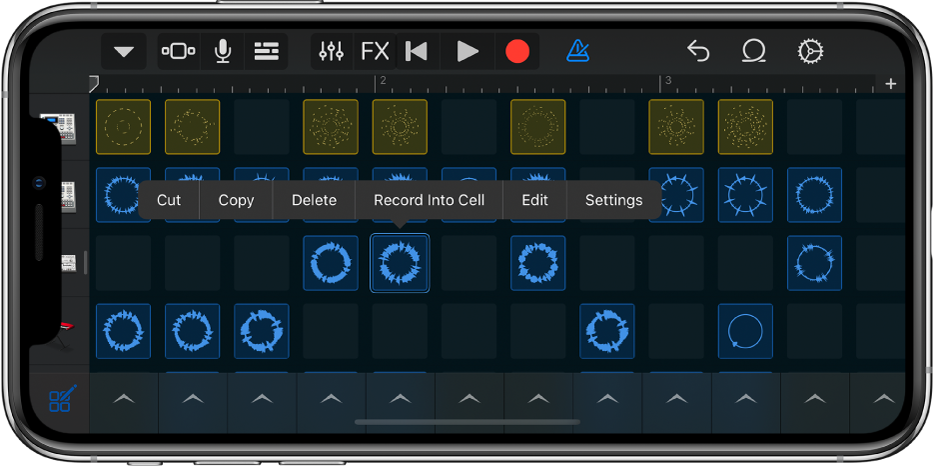
Włączanie edycji komórek
Stuknij w przycisk edycji komórek
 w lewym dolnym rogu siatki Live Loops.
w lewym dolnym rogu siatki Live Loops.Aby wyłączyć edycję komórek, stuknij w przycisk ponownie.
Wycinanie komórki
Stuknij dwukrotnie w komórkę, a następnie w menu Edycja wybierz Wytnij.
Kopiowanie komórki
Stuknij dwukrotnie w komórkę, a następnie w menu Edycja wybierz Kopiuj.
Wklejanie komórki
Stuknij dwukrotnie w komórkę, a następnie w menu Edycja wybierz Wklej.
Komórkę możesz wkleić w innym wierszu, jeśli używa on tego samego instrumentu dotykowego, co wiersz, z którego komórka została skopiowana. Możesz także wkleić komórkę z wiersza używającego Rejestratora audio lub Wzmacniacza do innego wiersza używającego jednego z tych instrumentów, a także wkleić komórkę z wiersza używającego Instrumentu klawiszowego lub Samplera do innego wiersza używającego jednego z tych instrumentów. Komórka przejmuje brzmienie instrumentu dotykowego wiersza, w którym jest wklejana.
Przenoszenie komórki
Dotknij komórki i przytrzymaj, a następnie przeciągnij ją do pustej komórki siatki.
Jeśli przeciągniesz ją do komórki, która nie jest pusta, ich zawartości zamienią się miejscami.
Komórkę możesz przenieść do innego wiersza, jeśli używa on tego samego instrumentu dotykowego, co wiersz, z którego komórka jest przenoszona. Możesz także przenieść komórkę z wiersza używającego Rejestratora audio lub Wzmacniacza do innego wiersza używającego jednego z tych instrumentów, a także przenieść komórkę z wiersza używającego instrumentu klawiszowego lub samplera do innego wiersza używającego jednego z tych instrumentów. Komórka przejmuje brzmienie instrumentu dotykowego wiersza, do którego jest przenoszona.
Usuwanie komórki
Stuknij dwukrotnie w komórkę, a następnie w menu Edycja wybierz Usuń.
Edytowanie zawartości komórki
Stuknij dwukrotnie w komórkę, a następnie w menu Edycja wybierz Edycja.
Zawartość komórek możesz edytować w sposób analogiczny do edycji regionów. W przypadku zielonych komórek możesz edytować także notatki, analogicznie do edytowania notatek w regionach.
Zmienianie ustawień komórki
Stuknij dwukrotnie w komórkę, a następnie wybierz Ustawienia w menu Edycja.
Zmienianie jednego lub większej liczby ustawień komórki:
Wzmocnienie: Przeciągnij suwak wzmocnienia w lewo lub w prawo, aby zmienić głośność komórki (tylko niebieskie i żółte komórki).
Dynamika: Przeciągnij suwak dynamiki w lewo lub w prawo, aby zmienić głośność komórki (tylko zielone komórki).
Przyciąganie czasu: Wybierz wartość Przyciągania czasu dla komórki.
Tryb odtwarzania: Wybierz tryb odtwarzania komórki.
Powtarzanie: Stuknij w przełącznik powtarzania, aby włączyć lub wyłączyć powtarzanie dla komórki.
Utrzymaj tempo i tonację: Stuknij, jeśli komórka ma utrzymywać tempo i tonację utworu (tylko niebieskie komórki).
Oktawy: Stukaj w przyciski – i +, aby podnieść lub obniżyć wysokość tonu (tylko zielone komórki).
Półtony: Stukaj w przyciski – i +, aby podnieść lub obniżyć wysokość tonu.
Szybkość: Przeciągnij suwak szybkości w lewo lub w prawo, aby zmienić szybkość (tempo) komórki.
Odwróć: Stuknij w przełącznik odwrócenia, aby odtwarzać komórkę od końca.
Wyzeruj wszystko: Stuknij, aby wyzerować wszystkie ustawienia komórki.
Gdy skończysz, stuknij w Gotowe.
Gdy menu ustawień komórki jest widoczne, możesz stuknąć w wybraną komórkę, aby rozpocząć lub zatrzymać jej odtwarzanie. Pozwala to odsłuchać efekt wprowadzonych zmian. Możesz także stukać w inne komórki i edytować także ich ustawienia.
Edytowanie wyzwalacza kolumny
Stuknij w wyzwalacz kolumny
 , a następnie stuknij w jedno z poleceń edycji.
, a następnie stuknij w jedno z poleceń edycji.
Wyświetlanie wiersza w widoku ścieżek
W widoku siatki Live Loops stuknij dwukrotnie w nagłówek wiersza, a następnie stuknij w Pokaż w widoku ścieżek.
Wyświetlanie wiersza w siatce Live Loops
Otwórz widok ścieżek, stuknij dwukrotnie w nagłówek ścieżki, a następnie stuknij w pokaż na siatce.